Možete pokušati preimenovati mapu Catroot2 ili skenirati računalo u potrazi za virusima
- Mnogi ljudi su zbunjeni oko toga koja je kriptografska usluga pokrenuta u pozadini na njihovom računalu sa sustavom Windows 10.
- Također, prilično su iznervirani jer ova usluga troši puno resursa i uzrokuje velike probleme s korištenjem CPU-a.
- Predlažemo da provjerite postoje li ažuriranja za Windows na čekanju ili popravite oštećene sistemske datoteke kako biste riješili ovaj problem.
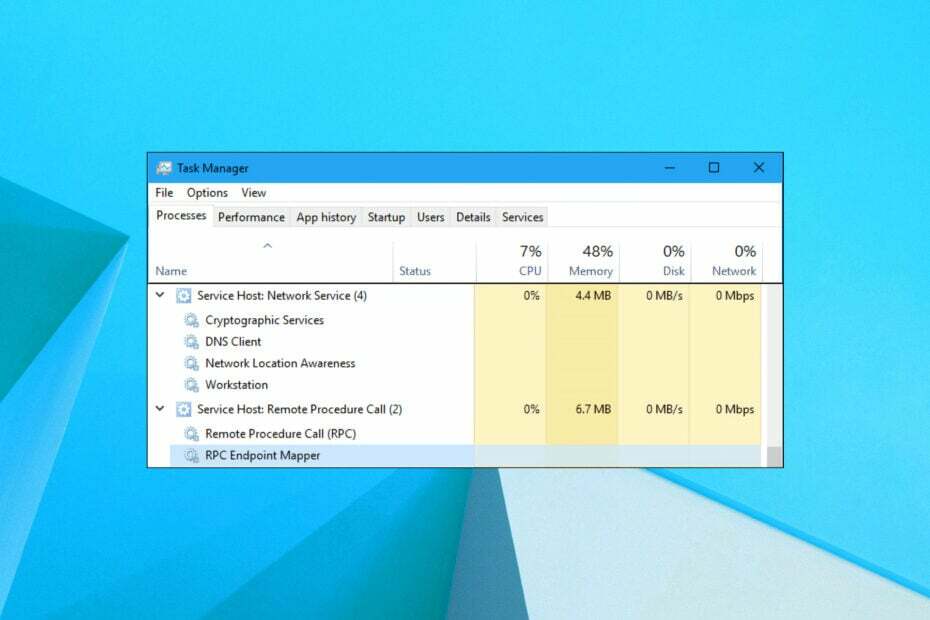
xINSTALIRAJTE KLIKOM NA PREUZMI DATOTEKU
- Preuzmite Restoro PC Repair Tool koji dolazi s patentiranim tehnologijama (dostupan patent ovdje).
- Klik Započni skeniranje kako biste pronašli probleme sa sustavom Windows koji bi mogli uzrokovati probleme na računalu.
- Klik Popravi sve za rješavanje problema koji utječu na sigurnost i performanse vašeg računala.
- Restoro je preuzeo 0 čitatelja ovog mjeseca.
Je li tvoj Rad računala spor ili nailazite česti padovi sustava? To bi moglo biti zato što usluga troši većinu resursa vašeg CPU-a. Usluga o kojoj govorimo je kriptografska usluga koja već duže vrijeme muči korisnike Windows 10 sustava.
Korisnici žele riješiti problem visoke upotrebe procesora kriptografskih usluga, ali uzalud. Srećom, u ovom vodiču imamo nekoliko učinkovitih rješenja za vas koja će vam pomoći da riješite problem velike upotrebe CPU-a kriptografske usluge domaćina usluge na vašem računalu sa sustavom Windows.
Što je kriptografska usluga?
Prije nego što krenemo s rješenjima za rješavanje problema visoke upotrebe procesora kriptografske usluge, prvo shvatimo što je ova kriptografska usluga.
Kriptografska usluga na vašem računalu sa sustavom Windows 10 službena je Microsoftova usluga koja obavlja radnju šifriranja i dešifriranja podataka kako i kada im se pristupa.
Razlog zašto korisnici prijavljuju problem s visokom upotrebom CPU-a kriptografskih usluga domaćina usluge je taj što softver za šifriranje pokreće algoritam za osiguranje podatkovne datoteke i ovaj proces zahtijeva puno resursi.
Kako mogu riješiti problem visoke upotrebe procesora Crytpograhic Service?
Evo nekoliko preliminarnih rješenja koja predlažemo da odmah primijenite:
- Zatvorite sve programe i ponovno pokrenite računalo. Ovo će osigurati da se sve sistemske datoteke ponovno učitaju ispočetka koje su možda propuštene tijekom prethodne sesije.
- Provjerite imate li ih ažuriranja sustava Windows na čekanju spreman za ugradnju. Često novo ažuriranje ispravlja pogrešku povezanu s prethodnom verzijom.
- Skenirajte svoje PC za viruse ili malware jer se vrlo često virus može kamuflirati kao bitan proces i usporiti vaše računalo pokretanjem u pozadini.
Sada provjerimo napredna rješenja i eventualno popravimo veliku upotrebu CPU-a uzrokovanu kriptografskom uslugom.
1. Preimenujte mapu Catroot2
- Otvori Početak Jelovnik.
- Potražite naredbeni redak i pokrenite ga kao administrator.

- Upišite donju naredbu da biste privremeno onemogućili kriptografsku uslugu i pritisnite Unesi.
net stop cryptsvc
- Pričekajte dok ne vidite poruku na cmd-u kriptografska usluga je uspješno zaustavljena.
- Upišite donju naredbu za preimenovati the neželjena mapa catroot2 do oldcatroot2 i pritisnite Unesi.
ren %systemroot%\System32\Catroot2 oldcatroot2 - Nakon nekoliko sekundi upišite naredbu ispod i pritisnite Unesi.
net start cryptsvc - Otvoren Windows Explorer i idite na stazu ispod.
C:\Windows\System32\catroot2 - Otvorite mapu F750E6C3-38EE-11D1-85E5-00C04FC295EE i izbrišite sve datoteke unutar njega koje počinju s tmp.

- Ponovno pokretanje računalo i provjerite rješava li to problem ili ne.
2. Čisto pokrenite računalo
- pritisni Pobijediti + R ključeve za otvaranje Trčanje dijalog.
- Tip msconfig i pritisnite Unesi.
- Klikni na Usluge tab.
- Označite okvir pored Sakrij sve Microsoftove usluge.
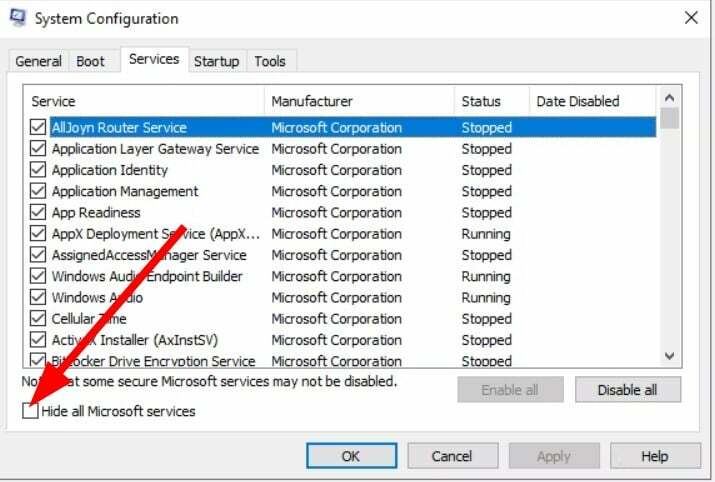
- Kliknite na Onemogući sve.

- Prebacite se na Pokretanje tab.
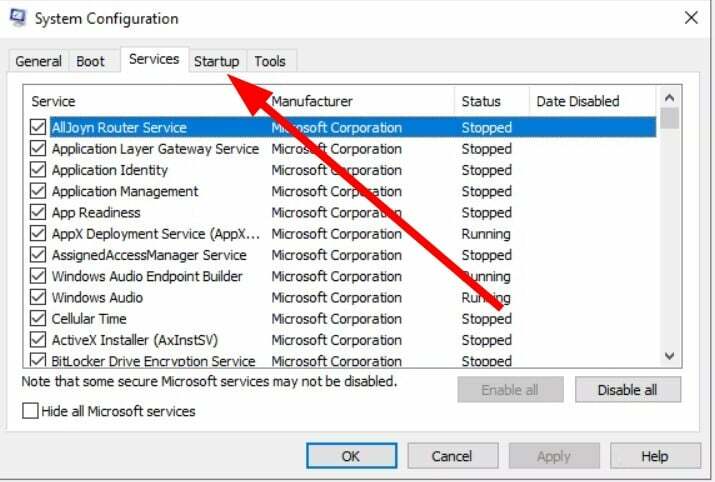
- Klik Otvorite Upravitelj zadataka.
- Prebacite se na Pokretanje tab.
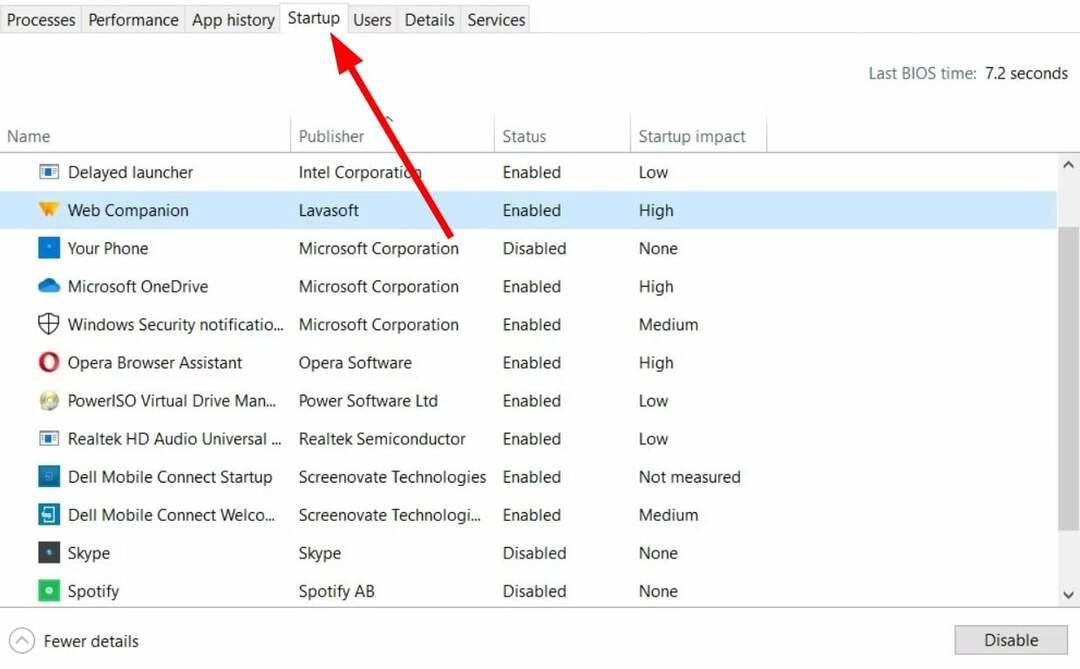
-
Onemogući svaki od omogućene stavke pokretanja jedan po jedan.

- Zatvoriti Upravitelj zadataka.
- Ponovno podizanje sustava računalo i provjerite rješava li to problem ili ne.
Savjet stručnjaka:
SPONZORIRANO
Teško je riješiti neke probleme s osobnim računalom, posebno kada su u pitanju oštećena spremišta ili nedostajuće Windows datoteke. Ako imate problema s ispravljanjem greške, vaš sustav je možda djelomično pokvaren.
Preporučujemo da instalirate Restoro, alat koji će skenirati vaš stroj i identificirati u čemu je greška.
Kliknite ovdje za preuzimanje i početak popravka.
Čisto pokretanje pokrenut će vaše računalo s minimalnim skupom upravljačkih programa i stavki za pokretanje. Učitat će se samo osnovni programi. Sada možete provjeriti je li kriptografska usluga imala problema s drugim procesom koji je u konačnici uzrokovao visoku upotrebu CPU-a.
- Što je Msra.exe i kako ga preuzeti i koristiti
- Jusched.exe: Što je to i kako ga pravilno ukloniti
- Što je Fondue.exe i trebate li ga izbrisati?
- nslookup.exe: Što je to i kako ga se riješiti
3. Pokrenite SFC skeniranje i DISM
- Otvori Početak Jelovnik.
- Potražite naredbeni redak i pokrenite ga kao administrator.

- Upišite donju naredbu i pritisnite Unesi.
sfc /scannow
- Nakon završetka procesa SFC skeniranja, upišite donju naredbu i pritisnite Unesi.
DISM /Online /Cleanup-Image /RestoreHealth - Ponovno pokretanje Vaše računalo.
Imamo vodič za pomoć vratiti i popraviti oštećene sistemske datoteke na vašem računalu sa sustavom Windows. Sadrži hrpu učinkovitih rješenja za rješavanje problema povezanih sa sistemskim datotekama.
U suprotnom, također možete koristiti namjenski alat treće strane koji može popraviti oštećene sistemske datoteke sa samo nekoliko klikova. Naziv softvera je Restoro. Pomoći će u skeniranju vašeg računala, pronalaženju novih datoteka za zamjenu oštećenih, rješavanju problema povezanih s DLL-om, popravljanju BSOD pogrešaka i još mnogo toga.
⇒Nabavite Restoro
4. Resetirajte svoje računalo
- Otvori Početak Jelovnik.
- Tip oporavak i otvoriti Mogućnosti oporavka.
- Klikni na Započnite gumb ispod Resetirajte ovo računalo opcija.
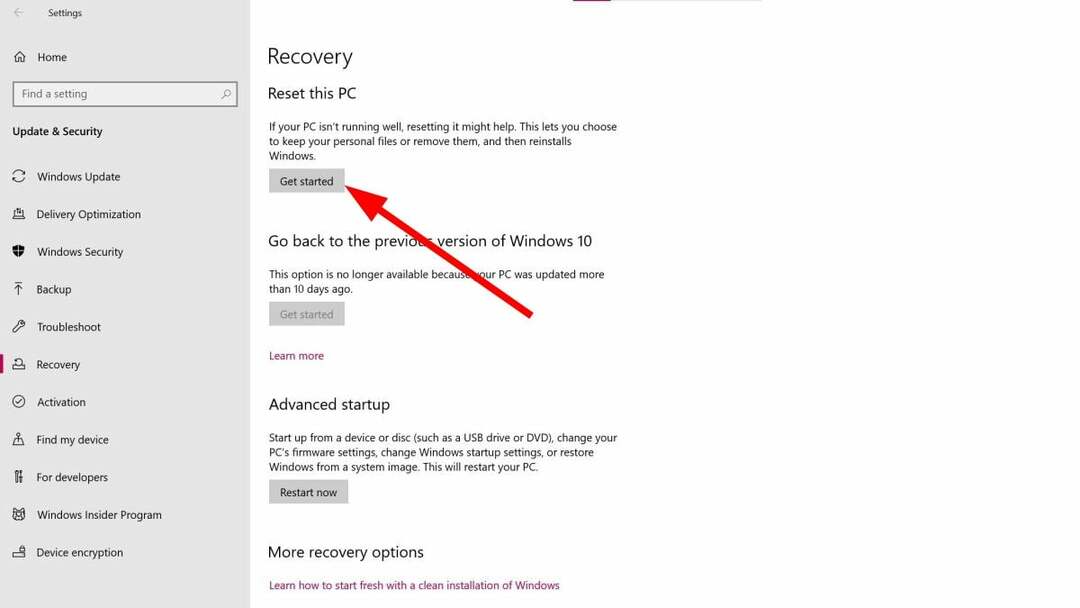
- Odaberi Zadrži moje datoteke mogućnost uklanjanja samo aplikacija i postavki, ali spremanja svih vaših osobnih datoteka.

- Slijedite upute na zaslonu dok se vaše računalo ne resetira.
Ovo bi trebalo učiniti samo u krajnjem slučaju ako vam nijedno od gore navedenih rješenja ne odgovara. Vjerojatno je da je sama kriptografska usluga neispravna, a resetiranje bi pomoglo u zamjeni datoteke i također riješilo problem velike upotrebe CPU-a.
Imamo i hrpu rješenja za riješiti problem velike upotrebe CPU-a koje se mogu pokrenuti bez ikakvog razloga. U takvom slučaju namjenski softver za zarazu virusom ili zlonamjerni softver može dobro doći, a mi bismo vam preporučili da upotrijebite ESET Internet Security.
Također postoji mogućnost da sama kriptografska usluga ne uzrokuje problem visoke upotrebe CPU-a, ali su drugi pozadinski procesi u sukobu s njom i uzrokuju problem. Za takve situacije možete pogledati naš vodič o tome kako možete popraviti previše pozadinskih procesa koji se izvode na vašem računalu.
To je to od nas u ovom vodiču. Javite nam u komentarima ispod koje vam je od gore navedenih rješenja pomoglo u rješavanju problema.
Još uvijek imate problema? Popravite ih ovim alatom:
SPONZORIRANO
Ako gornji savjeti nisu riješili vaš problem, vaše računalo može imati dublje probleme sa sustavom Windows. Preporučujemo preuzimajući ovaj alat za popravak računala (ocijenjeno Sjajno na TrustPilot.com) kako biste im se jednostavno obratili. Nakon instalacije jednostavno kliknite Započni skeniranje i zatim pritisnite na Popravi sve.


